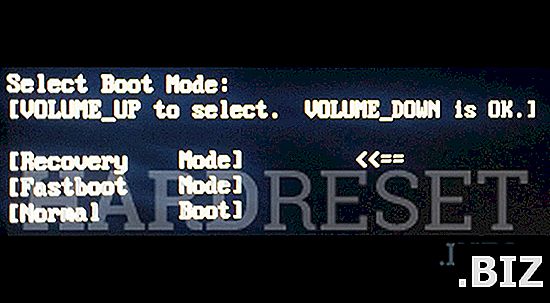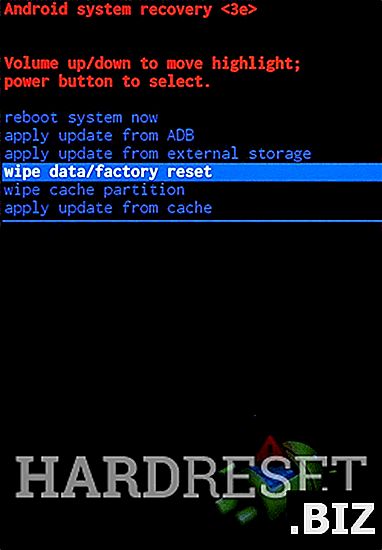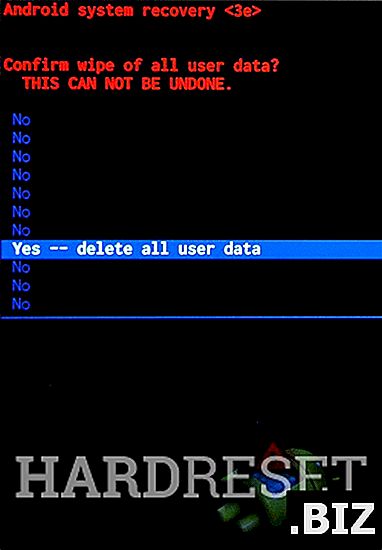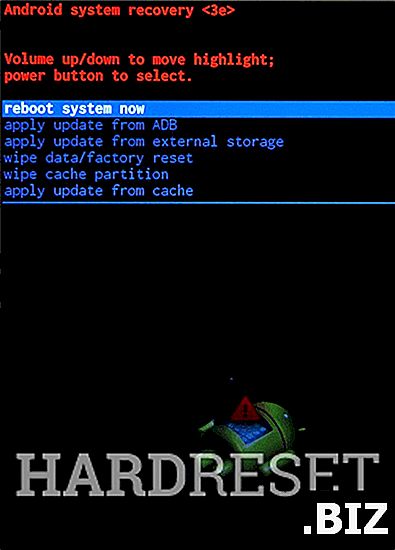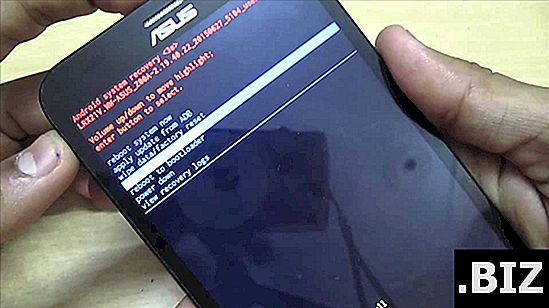Appareils SWIPE
réinitialisation matérielle SWIPE Slate Pro
Comment réinitialiser les paramètres d' usine à SWIPE Slate Pro ? Comment effacer toutes les données dans SWIPE Slate Pro? Comment contourner le verrouillage d'écran dans SWIPE Slate Pro? Comment restaurer les valeurs par défaut dans SWIPE Slate Pro?
Le didacticiel suivant présente toutes les méthodes de réinitialisation générale de SWIPE Slate Pro. Découvrez comment effectuer une réinitialisation matérielle à l'aide de clés matérielles et de paramètres Android 4.2 Jelly Bean. En conséquence, votre SWIPE Slate Pro sera comme neuve et votre noyau Cortex sera plus rapide.
Première méthode:
- Eteignez la tablette en maintenant enfoncé le bouton d'alimentation pendant un court instant.

- Ensuite, maintenez enfoncées simultanément les touches d'augmentation du volume et d' alimentation pendant quelques secondes.

- Vous devez relâcher les touches en attente lorsque vous voyez le mode de démarrage devant vous.
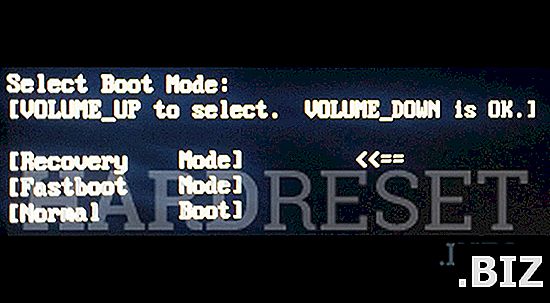
- Naviguez vers la récupération en utilisant le volume supérieur et appuyez sur le bouton Volume bas pour le confirmer.
- Pour ouvrir le mode de récupération, maintenez la touche Marche / Arrêt enfoncée pendant un court instant.

- Tout en maintenant le bouton d'alimentation enfoncé, appuyez une fois sur le bouton Augmenter le volume .

- Ensuite, utilisez la touche de réduction du volume pour sélectionner « effacer les données / réinitialisation des paramètres d'usine », puis appuyez sur le bouton Augmenter le volume pour confirmer.
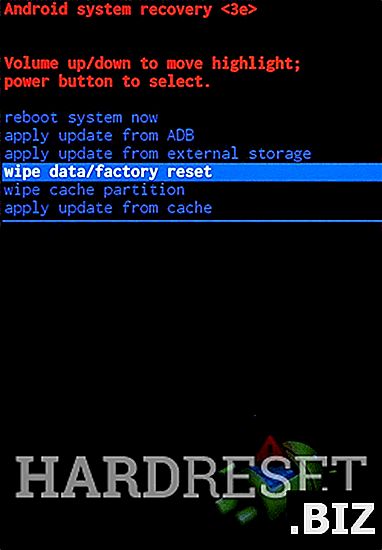
- Ensuite, choisissez " oui " dans le menu et acceptez-le avec le bouton Augmenter le volume .
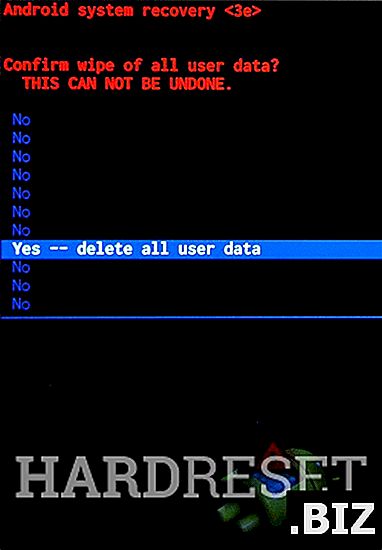
- Dès que le mode de récupération apparaît à nouveau à l'écran, acceptez l'option " redémarrer le système maintenant " à l'aide de la bascule Volume Up .
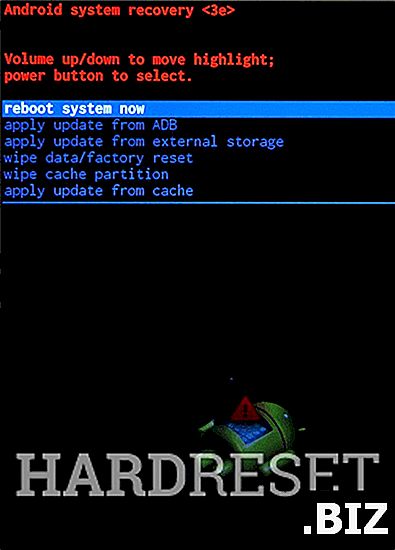
- Succès! L'opération de réinitialisation d'usine doit être terminée.